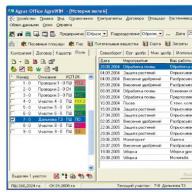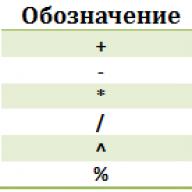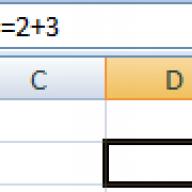Windows Aero adalah kumpulan efek visual khusus untuk menampilkan konten desktop. Yang paling terkenal dan dipahami adalah transparansi jendela Explorer. Peningkatan semacam itu membutuhkan perangkat keras komputer untuk menyediakan sumber daya sistem tambahan, yang pada mesin yang lemah dapat menyebabkan "rem" dalam animasi, keterangan alat, dan efek Aero lainnya. Pada artikel ini, kita akan berbicara tentang cara mengatasi masalah ini.
tampilan GUI sistem operasi menggunakan Aero berarti menambah beban pada komponen komputer yang bertanggung jawab atas grafik. Ini adalah CPU dan kartu video. Jika kekuatan mereka tidak cukup, maka penundaan pekerjaan tidak bisa dihindari. "Penjelajah" dan aplikasi lain yang menggunakan transparansi dan animasi.
Jika di bagian "Menilai dan meningkatkan kinerja komputer" di kolom "Kinerja Desktop untuk Windows Aero" Jika ada nilai dari 1 hingga 4, ini berarti Anda tidak perlu menggunakan efek ini, atau Anda harus meningkatkan kinerja komputer Anda secara artifisial dengan memasang kartu video yang lebih bertenaga.
Prosesor dalam situasi ini tidak begitu penting, karena minimum Persyaratan sistem disetel ke 1 GHz. Namun, CPU yang lemah dapat kelebihan beban dengan proses latar belakang, dan mungkin tidak ada cukup sumber daya untuk Aero.
Jika tidak memungkinkan untuk mengubah perangkat keras, maka Anda dapat mencoba mengurangi beban pada sistem dengan sepenuhnya atau sebagian meninggalkan fungsionalitas Aero. Faktor lain juga dapat mempengaruhi kinerja sistem, yang akan kita bahas nanti.
Menonaktifkan efek visual
Dalam situasi di mana semuanya tidak terlalu buruk dengan perangkat keras, mematikan transparansi jendela dapat membantu. Anda dapat melakukan ini di bagian pengaturan. "Personalisasi".

Jika "rem" tetap ada, Anda perlu menonaktifkan efek visual lainnya. Ini akan memungkinkan Anda untuk mengaktifkan kembali transparansi sambil mempertahankan tampilan jendela.
- Klik kanan pada pintasan "Komputer" di desktop, lalu poin demi poin "Properti".

- Sekarang mari beralih ke pengaturan sistem lanjutan.

- Di sini, di blok "Pertunjukan", tekan tombolnya "Pilihan".

- Hapus semua kotak centang dari efek. Cara termudah untuk melakukannya adalah dengan mengatur sakelar ke posisi "Dapatkan kinerja terbaik". Gagak akan menghilang. Anda tidak perlu menekan apa pun.

- Sekarang centang kotak di sebelah item berikut:
- "Aktifkan komposisi desktop";
- "Aktifkan efek transparansi";
- "Menggunakan Gaya Tampilan untuk Windows dan Tombol";
- "Font layar bergerigi halus";

Item terakhir adalah opsional, tetapi dengan cara ini teks dan prasasti akan terlihat seperti biasa, jauh lebih bagus daripada tanpa anti-aliasing. Parameter ini hampir tidak berpengaruh pada kinerja. Posisi lain diperlukan, seperti yang kami katakan di atas, untuk mempertahankan tampilan grafis yang sudah dikenal secara maksimal.
- Setelah menyelesaikan pengaturan, tekan "Menerapkan".

Penghapusan "rem" dengan metode lain
Jika setelah mematikan efek visual, kinerja desktop masih menyisakan banyak hal yang diinginkan, mungkin ada faktor lain yang mempengaruhinya. Ini, selain perangkat keras yang lemah, bisa jadi sejumlah besar"sampah" atau fragmentasi file yang tinggi pada hard drive sistem, aplikasi "ekstra", serta virus.
Untuk menghilangkan faktor-faktor ini, Anda harus melakukan langkah-langkah berikut:

Antarmuka Aero yang digunakan di sistem operasi Windows 7 dan Vista tidak hanya dibedakan dari penampilannya yang modern dan bergaya, tetapi juga oleh persyaratan perangkat keras yang serius. Untuk alasan ini, menonaktifkan beberapa efek visual halus dapat sangat mempercepat kinerja desktop dan antarmuka di Windows 7.
Pengaturan untuk Windows 7 dan Vista
Bagaimana cara meningkatkan kinerja desktop untuk Windows Aero? Bahkan sekarang, setelah rilis Windows 7 yang dioptimalkan dan jauh lebih sedikit sumber daya, masalah ini tidak kehilangan relevansinya.
Terutama sering, pemilik laptop ULV murah, nettop dan, sangat populer di Akhir-akhir ini, netbook kompak (dengan kemungkinan pengecualian model berdasarkan platform NVIDIA ION dan AMD), yang sistem videonya tidak dirancang untuk menangani kompleks elemen grafis Windows 7 dan Vista, karena perangkat ini dibuat dengan memperhatikan efisiensi energi maksimum dan biaya rendah, yang pasti memengaruhi kinerja semua elemen sistem.
Namun, ini bukan alasan untuk menonaktifkan perbaikan sepenuhnya skema warna Aero atau downgrade ke OS generasi sebelumnya. Ada kemungkinan nikmati banyak efek Aero, bahkan pada sistem kelas bawah, menghindari biaya solusi yang lebih canggih atau penurunan versi Windows.
Untuk memastikan fungsi normal dari sistem yang dilengkapi dengan adaptor video yang tidak cukup kuat, kami menyarankan Anda menyempurnakan efek visual, yang akan menghasilkan pekerjaan yang lebih cepat dan lebih efisien dengan antarmuka sistem operasi.
DI DALAM Versi Windows 7 "Starter" dan "Home Basic" menggunakan antarmuka Aero yang ringan, yang, bagaimanapun, juga menyertakan banyak efek grafik yang tidak perlu yang mengurangi kinerja sistem. Untuk melakukan ini, Anda perlu menonaktifkan beberapa, tidak terlalu diperlukan dan terlihat (terutama pada layar kecil netbook), efek visual Windows 7 dan Vista hanya menyisakan yang penting. Dengan demikian, Anda akan membongkar daya komputasi komputer dan kartu video Anda, secara praktis tanpa kehilangan keindahan grafis antarmuka Aero.
Nonaktifkan efek visual Aero secara selektif
Semua pengaturan GUI dikumpulkan di "Windows Visual Effects Manager". Cara termudah untuk menemukannya di belantara sistem adalah dengan memasukkan frasa " Efek visual" V garis pencarian menu mulai.  Item pertama dalam hasil pencarian akan menjadi tautan " Tampilan dan Performa Sistem Tuning", mengklik di mana Anda akan melihat jendela berikut:
Item pertama dalam hasil pencarian akan menjadi tautan " Tampilan dan Performa Sistem Tuning", mengklik di mana Anda akan melihat jendela berikut:

Jika Anda tidak dapat membuka kontrol efek visual menggunakan pencarian, buka menu "Start" > "Control Panel" > Ubah mode tampilan dari "Categories" menjadi "Small Icons"  Buka "Sistem"> " Opsi tambahan sistem" dan buka bagian pengaturan "Kinerja". Untuk pengaturan parameter yang lebih nyaman, setel pemilih ke " Pastikan performa maksimal", sehingga menghapus kotak centang dari semua pengaturan antarmuka. Setelah itu, centang item berikut:
Buka "Sistem"> " Opsi tambahan sistem" dan buka bagian pengaturan "Kinerja". Untuk pengaturan parameter yang lebih nyaman, setel pemilih ke " Pastikan performa maksimal", sehingga menghapus kotak centang dari semua pengaturan antarmuka. Setelah itu, centang item berikut:
- Aktifkan komposisi desktop
- Menggunakan gaya tampilan jendela dan tombol
- Tampilkan thumbnail, bukan ikon
- Menghaluskan kekasaran pada font layar.
Klik "Terapkan" untuk mengaktifkan pengaturan dan memulai ulang komputer Anda. Untuk membatalkan perubahan, pilih Pulihkan Default.
Jika, setelah menyimpan perubahan, antarmuka Aero "transparan" menghilang, klik kanan pada desktop Windows 7 atau Vista, Pilih item "Personalisasi", Kemudian "Warna dan tampilan jendela", centang kotak di samping "Aktifkan transparansi" dan klik "OK"
Perubahan yang dilakukan pada pengaturan grafis praktis tidak berpengaruh pada kegunaan sistem operasi, tetapi pengaruhnya terhadap kinerja secara keseluruhan sulit diremehkan. Sumber daya kartu video, prosesor, dan memori akses acak sistem akan mengarahkan ke tugas yang lebih mendesak, meningkatkan pengoperasian sistem secara keseluruhan.
Untuk sepenuhnya membuka potensi penuh dari sistem, lanjutkan ke bagian berikutnya dari kursus pengoptimalan sistem ekspres.
Pengguna sistem operasi Windows 7 dan Windows Vista kemungkinan besar memperhatikan bahwa mereka memiliki opsi yang disebut Windows Aero. Fitur ini memungkinkan Anda membuat judul transparan, thumbnail untuk aplikasi, meminimalkan semua jendela yang tidak aktif dengan satu klik, dan banyak lagi, yang membuat bekerja di komputer lebih menarik dan nyaman. Untuk fungsi normal opsi ini, diperlukan sejumlah besar sumber daya, terutama memori video. Itu sebabnya kinerja harus dievaluasi untuk Windows Aero. Jika Anda merasa komputer Anda terlalu tua untuk fungsi ini, Anda dapat menyederhanakan antarmuka atau memutakhirkan data perangkat keras Anda.
Keanehan
Antarmuka kaca Aero hadir secara keseluruhan dalam versi Windows 7, dimulai dengan Home Premium, dan Vista. Itu indah, tetapi bagi sebagian pengguna mungkin tidak berguna dan tidak nyaman karena penurunan kinerja komputer. Tentu saja, Anda tidak boleh berharap bahwa setelah menonaktifkan fungsi ini, komputer akan menjadi lebih bertenaga dan dapat bekerja dengan game paling modern, namun, peningkatan kinerja tertentu akan diperoleh.
Dari bahasa Inggris, kata aero diterjemahkan sebagai "udara". Windows Aero adalah tipe baru penampilan jendela, termasuk transparansi, serta efek 3D yang muncul saat dibalik menggunakan kombinasi tombol Win + Tab. Seringkali ada perasaan bahwa kinerja desktop Windows Aero rendah, yang membuat Anda ingin menyingkirkan opsi ini.
Antarmuka dilengkapi dengan tema. Secara default, setelah sistem operasi Windows 7 atau Vista diinstal, tema yang mendukung fitur ini akan aktif. Untuk mematikannya, Anda perlu memilih beberapa tema lain di pengaturan personalisasi. Dalam daftar, Anda harus memilih satu set tema dasar yang disederhanakan atau yang memiliki kontras tinggi. Dari jumlah tersebut, Anda dapat memilih salah satu yang Anda suka. Misalnya, gaya Windows 7 yang disederhanakan sangat mirip dengan Windows Aero, tetapi tidak menggunakan transparansi.
Mengubah tema memengaruhi tampilan jendela, latar belakang desktop yang digunakan, dan juga pada Anda dapat melakukannya secara berbeda: tinggalkan Aero, tetapi matikan transparansi (Anda dapat melakukannya langsung di pengaturan tema, pengaturan warna juga diatur di sana).
Pilihan untuk keluar dari situasi tersebut

Mari kita bahas beberapa cara untuk meningkatkan performa Windows Aero. Misalnya, Anda dapat membuka pengaturan untuk efek visual. Untuk melakukan ini, cukup gunakan bilah pencarian di menu Mulai dan pilih item dengan nama yang sama. Setelah itu, Anda akan diminta untuk membuka jendela "View and Performance Settings", di mana Anda dapat mematikan sejumlah opsi yang menurut Anda tidak terlalu diperlukan. Jadi, Anda dapat menghapus centang pada item "Animasi" di menu "Mulai" dan ini akan meningkatkan kinerja Windows Aero secara signifikan. Jika Anda tidak memerlukan efek visual sama sekali, Anda cukup memilih gaya yang disederhanakan di item "Personalisasi", yang akan Anda lihat jika Anda memanggil menu konteks desktop.
Ada satu lagi yang cukup Cara yang baik meningkatkan kinerja desktop untuk Windows Aero. Itu diperbolehkan untuk diproduksi untuk kartu video. Anda tidak perlu tahu jenis kartu video apa yang ada di komputer. Cukup untuk merujuk menu konteks pintasan "My Computer" di desktop, pilih "Properties", dan di jendela baru cari "Device Manager". Selanjutnya, Anda hanya perlu mengunduh versi terbaru driver untuk kartu Anda.

Lihat lagi masalahnya
Pengoperasian Sistem Windows 7 dan Vista mendapatkan fitur yang sangat menarik untuk mengevaluasi kinerja desktop dengan mengaktifkan opsi Aero. Opsi ini unik karena sistem menampilkan hasil pemeriksaan tersebut di layar. Alhasil, Anda akan disuguhkan data yang menunjukkan seperti apa performa desktop untuk Windows Aero secara umum. Anda memiliki kemampuan untuk mengubah nilai tanpa menggunakan apa pun program khusus- pertumbuhan dicapai dengan mengoptimalkan pengaturan sistem.
Cara: Mengubah Kinerja Desktop Windows Aero
Peringkat yang diberikan sistem kepada Anda pada awalnya disimpan di hard drive, sehingga Anda dapat dengan mudah tidak hanya mengetahui nilainya, tetapi juga menggantinya secara manual. Anda harus mengikuti jalur: C:\Windows\Performance\WinSAT\DataStore. Namun, untuk mengubah koefisien sebenarnya, kinerja komputer perlu ditingkatkan. Sistem operasi Windows 7 dan Windows Vista lebih intensif sumber daya daripada pendahulunya, jadi untuk memastikan kerja yang efektif Anda tidak hanya dapat menerapkan overclocking prosesor, RAM, dan kartu video, tetapi juga membeli komponen baru, yang akan menjadi pilihan yang lebih baik.

Akhirnya
Jadi, sekarang Anda tidak hanya tahu apa itu kinerja desktop Windows Aero, tetapi Anda juga tahu bagaimana pengaruhnya. Semoga beruntung!
Tema Windows Aero untuk desktop sangat populer. Ini digunakan tidak hanya di Windows 7, tetapi juga di Windows 8. Namun, pemilik PC dan laptop yang lemah, saat memasang tema ini, sering kali melihat penurunan kinerja tidak hanya pada desktop, tetapi juga pada sistem secara keseluruhan. Masalah ini terkait dengan kurangnya kinerja kartu video. Pada saat yang sama, kelemahan ini justru terletak pada biaya minimum perangkat. Produsen PC dan laptop anggaran fokus pada efisiensi energi produk, dan bukan pada kekuatannya. Namun, bukan berarti Anda tidak bisa menggunakan Windows Aero di PC murah. Dimungkinkan untuk meningkatkan kinerja PC dengan tema Windows Aero.
Mengapa PC saya bermasalah saat menggunakan tema Windows Aero?
Tema Windows Aero berisi lebih dari 200 efek visual yang membuat kaya GUI. Untuk memainkan semua efek ini di PC harus diinstal kartu grafis yang bagus. Jika tidak, kinerja antarmuka akan buruk.
Untuk memeriksa efek visual mana yang digunakan di Windows 7, Anda harus mengikuti beberapa langkah sederhana:
- Klik Mulai, Panel Kontrol, Sistem dan Keamanan. Setel mode tampilan ke "Kategori" dan pilih bagian "Sistem". Pilih "Opsi Lanjutan" dari menu sebelah kiri.
- Jendela baru akan terbuka. Di bagian "Kinerja", klik tombol "Pengaturan".

- Di tab "Efek Visual", kami melihat seluruh daftar efek yang mengurangi kinerja desktop di Windows

Untuk meningkatkan kinerja antarmuka sistem operasi Windows 7 dan 8 dengan tema ini, Anda harus melakukan beberapa langkah sederhana.
Bagaimana cara meningkatkan kinerja desktop dengan tema Windows Aero?
Di tab "Efek Visual", jika Anda mencentang "Pastikan tampilan terbaik", yang paling daftar lengkap Efek visual Windows Aero. Parameter inilah yang menyebabkan penurunan kinerja.

Jika Anda mengubah kotak centang menjadi "Pastikan performa terbaik", maka tema, bersama dengan efek visual, akan dinonaktifkan secara otomatis. Tanda dari efek visual akan hilang.

Untuk pergi Tema jendela Aero dan tingkatkan kinerja antarmuka kerja, ada baiknya meninggalkan efek grafis yang berat dan menyetel tanda "Efek Khusus". Dalam hal ini, Anda perlu menghapus tanda dari semua elemen, kecuali:
- Aktifkan komposisi desktop;
- Aktifkan efek transparansi;
- Menggunakan gaya tampilan untuk jendela dan tombol;
- Menghaluskan kekasaran font layar;
- Simpan tampilan thumbnail bilah tugas.

Kemudian klik "Terapkan" dan "OK". Kami juga menyarankan Anda me-restart PC Anda. Kinerja sistem akan meningkat sebesar 20-30%. Jika ingin mendapatkan efek yang lebih besar, maka sebaiknya hapus shortcut yang tidak terpakai dari desktop, hapus file sampah, akan memindahkan folder ke HDD. Baru setelah melakukan berbagai manipulasi, performa desktop akan meningkat secara signifikan.
Untuk tips bermanfaat tentang cara meningkatkan kinerja sistem dengan Windows Aero, lihat videonya: